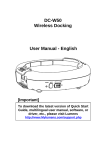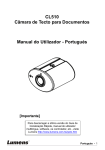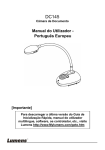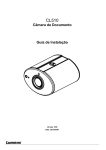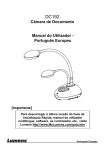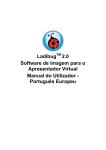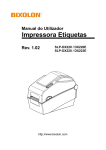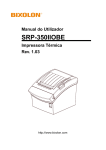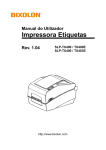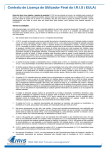Download Português Europeu
Transcript
DC-W50 Atracamento Sem Fio Manual do Utilizador - Português Europeu [Importante] Para descarregar a ú ltima versão do Guia de Inicialização Rápida, manual do utilizador multilingue, software, oe controlador, etc., visite Lumens http://www.Mylumens.com/support.php Índice Informação de Direito Autoral .......................................................................... 2 Capítulo 1 Instruçõ es de Segurança ............................................................... 3 Precauções .................................................................................................. 4 Declaração da FCC ...................................................................................... 4 Aviso EN55022 (Radiação CE) .................................................................... 5 Capítulo 2 Conteú dos do Pacote ..................................................................... 6 Capítulo 3 Vista Geral do Produto ................................................................... 7 3.1 3.2 DC-W50 .............................................................................................. 7 Trava do Suporte do Conector USB ................................................... 8 Capítulo 4 Descrição do indicador LED .......................................................... 9 Capítulo 5 Instalação e Ligaçõ es ................................................................... 10 5.1 5.2 5.3 Diagrama da Instalação.................................................................... 10 Instalando o Software de Aplicação ................................................. 11 Instalar DC125 .................................................................................. 12 Capítulo 6 Início da Utilização........................................................................ 13 6.1 6.1.1 6.1.2 6.1.3 6.2 6.2.1 6.2.2 6.2.3 6.2.4 Iniciar ligação sem fio ....................................................................... 14 Ligação Manual ................................................................................ 15 Ligação WPS .................................................................................... 15 Mudar o SSID ................................................................................... 15 Mudar a definição de firewall ............................................................ 16 Windows XP ..................................................................................... 16 Windows 7 ........................................................................................ 16 Windows 8 ........................................................................................ 18 MAC OS X 10.7 / 10.8 / 10.9 ............................................................ 18 Capítulo 7 Menu de Administração ............................................................... 20 7.1 Sem Fio ............................................................................................ 20 7.1.1 Básico ............................................................................................... 20 7.2 Sistema ............................................................................................. 21 Capítulo 8 Definição de DC-W50 para utilização de AP (ponto de acesso)24 8.1 8.2 8.3 Diagrama de ligação......................................................................... 24 Requisitos do equipamento .............................................................. 24 Instalação de DC-W50 ..................................................................... 24 Capítulo 9 Resolução de Problemas ............................................................. 27 Português Europeu - 1 Informação de Direito Autoral Copyrights © Lumens Digital Optics Inc. Todos os direitos reservados. Lumens é uma marca comercial que está aser registada por Lumens Digital Optics Inc. Cópia, reprodução ou transmissão deste ficheiro não é permitido sem fornecimento de uma licença por Lumens Digital Optics Inc. a menos que a cópia deste ficheiro seja para fazer uma cópia de segurança apósa compra deste produto. Para manter a melhora do produto, Lumens Digital Optics Inc. reserva aqui o direito de fazer mudanças nas especificações do produto sem prévio aviso. A informação neste ficheiro está sujeita a mudanças sem prévio aviso. Para explicar ou descrever completamente como este produto deve ser utilizado, este manual pode se referir a nomes de outros produtos ou empresas, sem a intenção de violação. Exoneração de garantias: Lumens Digital Optics Inc. não é responsável por qualquer erro ou omissão tecnológica ou editorial, e nem é responsável por qualquer acidente ou danos relacionados ao fornecimento deste ficheiro, e pela utilização ou operação deste produto. Português Europeu - 2 Capítulo 1 Instruçõ es de Segurança Por favor utilize o produto seguindo as instruções de segurança abaixo: 1. Operação 1.1 1.2 1.3 1.4 1.5 1.6 Por favor utilize o produto no ambiente de funcionamento recomendado. Não coloque o Motor de Iluminação na posição inclinada. Não coloque o produto sobre um carrinho, suporte ou mesa inestável. Não utilize este produto perto da água ou fonte de calor. Utilize somente os acessórios recomendados. Utilize o tipo de fonte de alimentação indicado neste produto. Se não certeza do tipo de alimentação disponível, consulte seu revendedor ou empresa de eletricidade local para obter conselhos. 1.7 Sempre tome as seguintes precauções ao manejar a tomada. Falha ao fazer isso poderá resultar em faíscas ou incêndio. Certifique-se de que a tomada esteja livre de pó antes de inseri-la em um soquete. Certifique-se de que a tomada esteja inserida no soquete firmemente. 1.8 Não sobrecarregue as tomadas de parede, cabos de extensão ou placas de múltiplas tomadas para evitar riscos em potencial. 1.9 Não bloqueie as ranhuras e aberturas no caso deste produto porque a ventilação deficiente pode levar a um superaquecimento deste produto. 1.10 A menos que seja especificamente instruído neste Manual do Utilizador, não tente abrir ou remover as tampas por conta própria. Isso pode expor-lhe a choques eléctricos ou outros perigos. Entregue todo serviço ao pessoal de serviço licenciado. 1.11 Desligue a Câmara HD da tomada de parede e entregue todo serviço ao pessoal de serviço licenciado quando ocorrer as seguintes situações: Se o cabo de alimentação ou tomada estiver danificado ou desfiado. Se algum líquido derramou dentro do Produto ou o Produto foi exposto a chuva ou água. 2 Instalação 2.1 Não instale este produto na forma incorporada a menos que haja uma ventilação adequada ao dispositivo. 3 Bateria 3.1 A bateria para este produto não é removível, em caso de falha, por favor consulte a fábrica original para a manutenção. 3.2 Não utilize o produto quando o indicador piscar em vermelho, indicando Português Europeu - 3 baixa potência, caso contrário, a capacidade de armazenamento da bateria poderá ser afectada. 3.3 O carregamento do produto pode causar superaquecimento, não coloque o produto em local onde tenha ventilação deficiente. 4 Storage (Storage) 4.1 Não coloque o Produto em local onde o cabo possa ser pisado porque isto pode resultar em desfiamento ou dano do condutor ou da tomada. 4.2 Nunca empurre objetos de qualquer tipo de objeto pelas aberturas do gabinete. Não permita que líquido de algum tipo seja derramado no Produto. 4.3 Desligue este Produto durante trovoadas ou se ela não está a ser utilizada por um período de tempo extenso. 4.4 Não coloque este produto ou acessórios em cima de equipamentos vibratórios ou objectos aquecidos. 5 Limpeza 5.1 Desligue todos os cabos antes de iniciar a limpeza. Utilize um pano úmido para a limpeza. Não utilize limpadores líquidos ou pulverizadores. Precauçõ es Aviso 1: Para reduzir o risco de incêndio ou choque eléctrico, não exponha este aparelho à chuva ou umidade. Nota Risco de Choque Eléctrico Por favor, não abra-o por si mesmo. Cuidado: Para reduzir o riscio de choque eléctrico, não remova a tampa (ou a parte traseira). Não existe nenhuma parte interna reparável. Entregue todo serviço ao pessoal de serviço licenciado. Este símbolo indica que Este símbolo indica que este equipamento pode existem instruções conter voltagem perigosa importantes de operação e que pode causar choque manutenção neste Manual eléctrico. do Utilizador juntamente com esta unidade. Declaração da FCC Este equipamento foi testado e cumpre com os limites para um dispositivo digital de Classe A, pertencente a Parte 15 das Normas FCC. Estes limites são planejados para proporcionar proteção razoável contra a interferência perigosa Português Europeu - 4 quando o equipamento for operado em um ambiente comercial. Este equipamento gera, usa e pode irradiar energia de freqüência de rádio e, se não for instalado e utilizado de acordo com o manual de instruções, pode causar interferência prejudicial nas comunicações de rádio. Operação de equipamentos em uma área residencial é susceptível de causar interferência prejudicial, nesse caso o utilizador deverá corrigir a interferência pagando custos por conta própria. Declaração sobre exposição à radiação da FCC Este dispositivo cumpre com os limites da FCC em relação à exposição a radiação para um ambiente não controlado e também está em conformidade com a Parte 15 das Regras da FCC. Este equipamento deve ser instalado e operado de acordo com instruções fornecidas e a(s) antena(s) usada(s) para este transmissor deve ser instalada, com o objetivo de fornecer uma distância de, pelo menos 20 cm de todas as pessoas e não deve ser co-situada ou funcionar em conjunto com qualquer outra antena ou transmissor. As instruções de instalação da antena devem ser fornecidas aos utilizadores finais e instaladores e deve considerar-se a remoção da declaração de não colocação. Este dispositivo cumpre com a Parte 15 das Regras da FCC. A operação está sujeita às duas seguintes condições: (1) este dispositivo não pode causar interferência prejudicial, e (2) este dispositivo deve aceitar qualquer interferência recebida, incluindo interferências que possam causar operação indesejada. Cuidado Quaisquer alterações ou modificações não aprovadas expressamente pela parte responsável pela conformidade podem anular a autoridade do utilizador para operar o equipamento. Aviso EN55022 (Radiação CE) Este produto foi planejado para utilização em um ambiente comercial, industrial, ou educacional. Ele não foi planejado para utilização residencial. Este é um produto de Classe A. Em um ambiente residencial ele pode causar interferência de rádio, e neste caso o utilizador deverá tomar medidas adequadas. A utilização típica é em sala de recepção ou salão de reunião. Português Europeu - 5 Capítulo 2 Conteú dos do Pacote DC-W50 Guia de Inicialização Rápida Suporte do conector USB (Para descarregamento de outras versões de linguagem, visite a website de Lumens) Adaptador Cabo de Alimentação Aparência pode variar dependendo do país/região Português Europeu - 6 Capítulo 3 Vista Geral do Produto 3.1 DC-W50 7. Indicador de LED 6. LAN 5. Buraco de fixação do conector USB 4. Porta USB 1. Interruptor 3. Valores Predefinidos 2. Botão WPS 8. Saída HDMI Português Europeu - 7 3.2 Trava do Suporte do Conector USB 3 1 2 1. Solte a corrente de bolas do suporte do conector USB. 2. Passe a corrente de bolas através do buraco de fixação do conector no DC-W50. 3. Prenda a corrente de bolas. Português Europeu - 8 Capítulo 4 Descrição do indicador LED 4.1 ENERGIA: O indicador se acende em azul em condições normais. 4.2 Estado de energia : 4.2.1 Sem Luz: Sem Energia 4.2.2 Luz Azul: Energia Cheia 4.2.3 Luz Vermelha: Baixa energia 4.2.4 Piscamento em Azul: Quando o dispositivo for ligado ou em estiver em estado de carga. Ele irá piscar vermelho, se estiver carregando quando a alimentação não for suficiente. 4.3 WPS: 4.3.1 Piscamento em Vermelho: Detecção de Ligação 4.3.2 Luz Azul: Função WPS habilitado Português Europeu - 9 Capítulo 5 Instalação e Ligaçõ es 5.1 Diagrama da Instalação Este produto deve ser utlizado em conjunto com o software especial Ladibug e Câmara de Documento USB da nossa empresa, por favor instale e utilize de acordo com as instruções mostradas na imagem abaixo. Início Instalação de software Instalar Ladibug™ Consulte o Manual do Software Ladibug para a instalação do software Instalação de hardware Instalação da Câmara de Documento USB OK Início da Utilização Consulte as Secções 5.3 Instalação de DC125 para a instalação do hardware Para iniciar a utilização e a ligação, por favor consulte o Capítulo 6. Por favor consulte o Capítulo 7 para obter detalhes dos programas de gestão administrativa do DC-W50. Português Europeu - 10 5.2 Instalando o Software de Aplicação 5.2.1 Requisitos do Sistema Windows Vista / Windows XP CPU Mínima: Intel Core 2 Duo 2 GHz Memória Mínima: 1 GB RAM Suporte para Direct X 9 Resolução Mínima: 1024 x 768 Espaço Mín no Disco Duro: 1 GB Windows XP SP2 ou superior Windows 7 / 8 CPU Mínima: Intel Core 2 Duo 2 GHz Memória Mínima: 1 GB (32-bits)/2 GB (64-bits) Suporte para Direct X 9 e WDDM 1.0 Resolução Mínima: 1024 x 768 Espaço Mín no Disco Duro: 1 GB MAC OS X 10.7 / 10.8 / 10.9 CPU Mínima: Intel Pentium® 2 GHz Intel Core 2 Duo Memória Mínima: 1 GB DDR2 667 Hz ou superior Resolução Mínima: 1024 x 768 Visor à cores de 24-bit Espaço Mín no Disco Duro: 1 GB QuickTime 7.4.5 ou superior 5.2.2 Instalar Ladibug™ Faça o download de Ladibug™ e Manual do Utilizador do Software Ladibug pela site do Lumens. a. Sistema Windows: Utilize Ladibug PC 3.x b. Sistema MAC: Utilize Ladibug MAC 3.x c. Sistema iOS: Por favor procure pelo Ladibug na Loja de Aplicativos, o iPad deve utilizar a versão iOS 7.0 ou superior Português Europeu - 11 5.3 Instalar DC125 5.3.1 Instale DC125 no DC-W50 5.3.2 Instale suporte do conector USB no DC125 e DC-W50 Suporte do conector USB Português Europeu - 12 Capítulo 6 Início da Utilização 7 2 1. Carregue a unidade por 3 horas antes da primeira utilização. 2. Ligue a energia em [ON]. (Cuidado: Quando a unidade está totalmente carregada, o indicador se acende em azul) 3. Para iniciar a ligação de DC-W50 com o computador, siga os passos do 6.1.1 Ligação Manual. 4. Modifique [Device Name] e [SSID] antes da primeira utilização. Por favor siga os passos do 6.1.3 Mudar o SSID para fazer a modificação. 5. Faça clique duplo no ícone 6. Clique para abrir o Software Ladibug™. para abrir [Search Window]. 7. Seleccione [Wireless Document Camera], para procurar pelo DC-W50 que pode ser ligado. Após terminar a busca na lista, clique [Wireless Document Camera-1] (nome predefinido). 8. Seleccionar administrador (Admin) ou visualizador (Visualizador) para iniciar na sessão. Para iniciar a sessão como um administrador, entre a palavra-passe [1234] (palavra-passe predefinida) e prima [Log In] para ligar. Se o aviso do firewall ocorre na primeira utilização, favor marque o “LAN” e, em seguida, prima “Permitir o Acesso”. Ao aparecer a página de Definição POWER Frequency (Frequência de Energia), complete as definições seguindo as instruções no ecrã. <Comentário> Aconselhamos-lhe de confirmar a voltagem/freqü ência local antes de definir a Freqü ência de ENERGIA. Por exemplo, 60 Hz é aplicável para América, Taiwan, Japão, etc; 50 Hz é aplicável para Europa ou outras regiõ es. Português Europeu - 13 <Comentário> Para obter mais informaçõ es sobre o funcionamento da Câmara de Documento, por favor consulte o documento Manual do Utilizador da Câmara de Documento. <Comentário> Consultar o Manual do Utilizador para Software Ladibug para saber como operar o Ladibug em detalhes. 6.1 Iniciar ligação sem fio [Nota] Como melhorar a qualidade do sinal sem fio A banda de frequência de operação IEEE 802.11 b/g/n é de 2,4 ou 5 GHz. A aplicação de equipamento sem fio no canal de frequência adjacente irá interferir um com o outro, e tais interferências incluem a mesma interferência de freqüência e interferência no canal adjacente. A fim de evitar a interferência, no mesmo espaço e entre diferentes grupos de rede sem fio, como telefones sem fio, dispositivos Bluetooth, forno de micro-ondas e outros equipamentos que possam interferir com a comunicação da rede, no caso de haver alguns destes equipamentos nas proximidades do seu dispositivo sem fio, por favor desligue os equipamentos, e mova-os para lugares mais distantes, ou defina o canal de freqüência para a frequência do canal em uma distância de 2 ou mais canais. Os materiais aplicados na parede do quarto, arranjo da mobília, até mesmo o abrir ou fechar da porta irão influenciar o sinal sem fio. O AP (ponto de acesso) sem fio, para a maior parte, deverá ser colocado no espaço aberto livre de barreira. Este é o melhor lugar para obter a melhor cobertura de sinal. Para saber o grau de influência no sinal, por favor, consulte a tabela abaixo: Material do ambiente Possível grau de influência Ambiente similar Ar Madeira Reboco Parede interior de compartimento Amianto Teto Vidro em geral Á gua Tijolo Mármore Cimento/concreto Metal Janela Aquário Parede interna e externa em geral Piso Piso, parede externa Armário de aço e compartimento de aço Mais materiais aumentam o grau de influência Português Europeu - 14 6.1.1 Ligação Manual a. Abrir a lista de rede sem fio do computador. Para utilizadores de iPad, vá ao [Settings] -> [Wifi] para seleccionar a rede sem fio. b. Seleccione o [Lumens_Wireless_Flyer] na lista de rede, clique em [Connection] e, em seguida, digite a palavra-passe para a ligação (palavra-passe pré-definida [ladibugflyer]) para iniciar a ligação. 6.1.2 Ligação WPS a. Abra a lista de redes sem fio no computador. b. Seleccione [Lumens_Wireless_Flyer] na lista de redes, pressione o [Connection] e depois pressione o WPS no DC-W50, a ligação será completada após a luz WPS se acender em azul. [Comentário] WPS somente suporta modo de codificação de nível de segurança mais alto. Para ligar com WPS, utilize com as definiçõ es predefinidas ou modifique as definiçõ es DC-W50 mudando o modo de codificação para WPA ou WPA2. 6.1.3 Mudar o SSID a. Abra o Internet Explorer no navegador de web e digite [192.168.1.1] (padrão) na barra de endereço. b. Digite o nome do Login [Admin]. c. Digite a palavra-passe ([1234] padrão), e clique no botão [Login]. d. Entre na página [Basic]. e. Digite novo [Device Name] e [SSID], e clique [Save] para aplicar as alterações. [Nota] Por favor utilize letras alfabéticas e nú meros no Nome do Dispositivo e Nome de SSID. Nome do dispositivo: Nome do dispositivo da Câmara de Documento SSID: Nome do dispositivo da rede sem fio f. Consulte 6.1.1 Ligação Manual para religação. Português Europeu - 15 6.2 Mudar a definição de firewall 6.2.1 Windows XP a. Seleccione [Console] no menu [Start]. b. Clique [Information Security Center], e depois clique [Windows Firewall]. [Comentário] Clique [Windows Firewall] na visualização tradicional de [Console]. c. Na janela [Windows Firewall Setting], clique no guia [Exceptions]. d. Certifique-se de seleccionar Ladibug sob [Programs and Services], e, em seguida, clique [OK]. e. Se Ladibug não estiver listado [Programs and Services], então clique [Add Program]. f. Seleccione o programa Ladibug, em seguida, clique [OK]. Se não estiver listado, por favor clique [Browse], seleccione o programa Ladibug e, em seguida, clique [Enable]. [Comentário] Visualização de Ladibug pode ser exibida na forma de Ladibug.exe. g. Saia de [Windows Firewall Setting], e comece a utilizar o software. 6.2.2 Windows 7 Português Europeu - 16 a. Seleccione [Console] no menu [Start]. b. Clique [System and Security], e depois clique [Allow a program through Windows Firewall]. [Comentário] Clique [Windows Firewall] na visualização do ícone de [Console]. c. Seleccione [Change settings] na janela [Allowed programs and features]. d. Seleccione o programa Ladibug na lista. e. Se Ladibug não estiver listado, clique [Allow another program], e em seguida você encontrará o programa Ladibug. f. Seleccione Ladibug, e em seguida clique [Add]. Se não estiver listado, por favor clique [Browse], seleccione o programa Ladibug e, em seguida, clique [Enable]. [Comentário] Visualização de Ladibug pode ser exibida na forma de Ladibug.exe. Português Europeu - 17 g. Clique [OK] na janela [Allowed Program]. h. Feche a janela [Windows Firewall Setting]. 6.2.3 Windows 8 a. Aponte o mouse ao canto superior direito do ecrã e mova o indicador do mouse para baixo e, em seguida prima [Search] e digite o firewall no bloco de procura, clique ou prima [Allow the Application Program or Function to pass Windows Firewall]. b. Clique ou prima [Change Settings]. Sistema pode pedir a palavra-passe do seu administrador de sistema ou confirmar a sua selecção. c. Na lista de programas de aplicação permitidos, encontre Ladibug, marque a caixa de selecção ao lado do programa de aplicação, e depois clique ou prima [Confirm]. 6.2.4 MAC OS X 10.7 / 10.8 / 10.9 a. Seleccione a definição de [System Preferences] no menu de Apple. b. Clique [Security]. c. Clique no guia [Firewall]. Português Europeu - 18 d. Clique no bloqueio trava que está no canto inferior esquerdo para desbloquear o painel, e introduza o nome de utilizador e a palavra-passe do Administrador. e. Clique [Start] para activar o firewall. f. Clique [Advanced] no canto inferior direito. g. Seleccione [Automatically allow signed software to receive incoming connections]. h. Mude Ladibug na lista para [Allow incoming connections]. Se o nome do software não estiver listado, por favor clique em [+] para adicionar novos programas para a lista e comece a utilizar o software. Português Europeu - 19 Capítulo 7 Menu de Administração 7.1 Sem Fio 7.1.1 Básico Depois que você entrar na página de web, a página [Basic] aparece. Você pode verificar e modificar a definição atual do DC-W50. 1 2 2 2 3 2 4 5 6 7 8 9 10 NO Item 1. Device Name 2. WPS Wireless Mode: AP 3. 4. 5. Frequency SSID Channel 6. 7. Encryption Password Wireless Mode: Client 8. SSID 9. Encryption 10. Password Descriçõ es da Função Definir nome do dispositivo da Câmara de Documento Activa/desactiva a função WPS Instala o item quando DC-W50 estiver definido para AP (ponto de acesso) ou utilização de unidade única Definição de faixa de freqüência 2,4 GHz/5 GHz Definir nome do dispositivo da rede sem fio Canal 2.4 GHz: 1 ~ 11 Canal 5 GHz: CH 149 5745 MHz, CH 153 5765 MHz, CH 157 5785 MHz, CH 161 5805 MHz, CH 165 5825 MHz Definições do modo de criptografia Define o passaporte da ligação para AP (ponto de acesso) Instala o item quando DC-W50 estiver definido para utilização de Cliente Nome do dispositivo do ponto de acesso Definições do modo de criptografia Entrar a palavra-passe para ligar o ponto de acesso sem fio Português Europeu - 20 7.2 Sistema 7.2.1.1 IP-LAN Página de definição de rede 1 2 2 2 3 2 4 2 NO 1 2 3 4 Item IP Subnet Mask DHCP DHCP Server Address Range Descriçõ es da Função Definição do endereço IP Máscara de rede Activar/desactivar função DHCP Faixa de endereço disponível 7.2.1.2 Definição Utilizador-Utilizador Página de administração para mudança da palavra-passe na página de web 1 2 2 2 3 2 NO Item 1 Administrator 2 3 Password Password (Confirm) Descriçõ es da Função Conta de administração da página de web (não pode ser alterada) Nova palavra-passe Digite novamente a palavra-passe para confirmação Português Europeu - 21 7.2.1.3 Transmissão Você pode atualizar o software, retornar ao valor padrão e reiniciar a máquina nesta página. 1 2 2 2 3 2 4 2 NO 1 2 3 4 Item Video Resolution Video Frame Rate Video Max Bitrate Port Number Descriçõ es da Função Define Resolução Definição da taxa de fotogramas Definição da taxa de bit Definição da porta COM Português Europeu - 22 7.2.1.4 Manutenção Você pode atualizar o software, retornar ao valor padrão e reiniciar a máquina nesta página. 1 2 2 2 3 2 4 2 5 2 NO Item 1 Current Firmware Version 2 Image File 3 Reboot 4 Reset to factory default 5 Read Error Code Descriçõ es da Função Versão de Firmware do DC-W50 Carrega o ficheiro de firmware actualizado Reinicia o DC-W50 Reajusta ao valor padrão Lê os códigos de erro causados por anormalidade de equipamento Português Europeu - 23 Capítulo 8 Definição de DC-W50 para utilização de AP (ponto de acesso) Através deste método de ligação, múltiplos DC-W50 podem ser controlados através do DC-W50 no terminal AP (ponto de acesso) 8.1 Diagrama de ligação DC-W50 (Cliente) DC-W50 (AP) DC-W50 (Cliente) Computador 8.2 Requisitos do equipamento Dois ou mais DC-W50 Um equipamento de computador Um roteador (dependendo dos requisitos da rede) 8.3 Instalação de DC-W50 8.3.1 Instalação do host de DC-W50 Português Europeu - 24 a. Ligar host de DC-W50 b. Abra a lista de redes sem fio do computador, ligue o [Lumens_Wireless_Flyer], digite a palavra-passe da ligação [ladibugflyer] para completar a ligação da rede. c. Abra o navegador de web, e digite [192.168.1.1] na barra de endereço d. Digite a conta de login [Admin] e a palavra-passe [1234] e. Entre na página [Basic] para modificar o [Device Name] e [SSID] do AP (ponto de acesso) Nome do dispositivo: Câmara de Documento Sem Fio-AP (Personalizado) SSID: Lumens_Wireless_Flyer_AP (Personalizado) f. Clique [Save] para aplicar as alterações 8.3.2 Definição do cliente de DC-W50 a. Ligar cliente de DC-W50 [Comentário] Activar um cliente de DC-W50 por vez para a definição inicial. b. Abra a lista de redes sem fio do computador, ligue o [Lumens_Wireless_Flyer], digite a palavra-passe da ligação [ladibugflyer] para completar a ligação da rede c. Abra o navegador de web, e digite [192.168.1.1] na barra de endereço d. Digite a conta de login [Admin] e a palavra-passe [1234] e. Entre na página [Basic] para modificar o [Device Name] Nome do dispositivo: Câmara de Documento Sem Fio-Cliente-1 (Personalizado) Português Europeu - 25 f. Seleccione o modo sem fio como [Client] e digite o SSID de AP (ponto de acesso) [Lumens_Wireless_Flyer_AP] e a palavra-passe de ligação [ladibugflyer] g. Clique [Save] para aplicar as alterações 8.3.3 Início da Utilização a. Abra a lista de redes sem fio do computador, ligue o [Lumens_Wireless_Flyer_ap], digite a palavra-passe de ligação [ladibugflyer] e complete a religação de rede com o terminal AP (ponto de acesso) de DC-W50 b. Inicie o software Ladibug c. Clique para abrir [Search Window] d. Seleccione “Câmara de Documento Sem Fio”, para procurar pelo DC-W50 que pode ser ligado. Depois de terminar a procura na lista, clique para seleccionar um DC-W50 para iniciar a operação e. Se for necessário mudar para outros DC-W50s, por favor abra [Search Window] novamente e clique em outros DC-W50s Português Europeu - 26 Capítulo 9 Resolução de Problemas Sre capítulo descreve os problemas que você pode encontrar durante a utilização do DC-W50. Se tiver questões, consulte aos capítulos relacionados e siga todas as soluções sugeridas. Se o problema ainda ocorre, contacte seu distribuidor ou o centro de serviço. Não. 1 Problemas Nenhum indicador está aceso depois de ligar o DC-W50 Soluçõ es Por favor, certifique-se de que o DC-W50 tem energia de bateria suficiente (o indicador de bateria se acende em azul). Se o indicador de bateria se acende em vermelho, por favor, ligue o cabo de alimentação para carregar o dispositivo. 2 Falha na ligacão automática Ligacão automática tem limite temporal Falha na conexão de DC-W50 Siga os passos da ligação manual consultando o 6.1.1 Ligação Manual. É recomendável que você utilize a ligação manual. Por favor consulte o 6.1.1 Ligação Manual 3 4 1. 2. 3. 4. 5 DC-W50 pode ser ligado, mas DC125 falhou na operação normal 6 Ao abrir Ladibug™, o ecrã preto ocorre durante a execução da Pré-visualização Se o computador falhar ao executar qualquer alteração de quaisquer definições A página de web não pode ser 7 8 Confirme que não haja nenhuma barreira interferindo no sinal entre a placa WLAN e DC-W50, e a distância adequada para a transmissão sem fio, para obter a melhor qualidade de ligação. O superaquecimento da placa WLAN pode causar funcionamento anormal do produto. É recomendado usar este produto em local bem ventilado. Por favor, certifique-se de que a definição de ligação de DC-W50 esteja correta. Se você criptografar com WEP, verifique se as definições ou palavra-passe estão erradas. 1. Certifique-se de que o suporte do conector USB esteja ligado. 2. Por favor, reinicie a ligação de DC-W50 e confirme se o suporte de ligação USB está ligado ao DC-W50 e DC125, e, em seguida, inicie o software Ladibug™. Se a ligação for bloqueada pelo firewall devido a utilização da rede sem fio, consulte o 6.2 Mudar a definição de firewall. 1. Por favor feche primeiro o Ladibug™ e, em seguida, comece a mudar as definições. Método 1: Por favor faça o login da página de web novamente. Português Europeu - 27 exibida quando a definição é actualizada Método 2: Por favor, siga os passos do 6.1.1 Ligação Manual para ligar novamente Método 3: Por favor prima e mantenha premido o botão [Reset] do DC-W50 por 5 segundos. Depois de reiniciar, por favor siga os passos do Capítulo 6 Início da Utilização para ligar novamente. Se o problema persistir, entre em contato com o distribuidor. 9 O DC-W50 correspondente não pode ser identificado quando dois ou mais DC-W50s estiveren ligados Por favor, siga os passos do 6.1.3 Mudar o SSID para modificar o SSID. 10 Se você esquecer a palavra-passe e não conseguir fazer login na página de web do administrador O que acontece se o sinal é mais fraco? Por favor prima e mantenha premido o botão [Reset] do DC-W50 por 5 segundos e restaure aos valores padrão de fábrica. O cliente DC-W50 não pode ser encontrado ao utilizar o software Ladibug Não consigo ligar com WPS depois de modificar as definiçõ es de codificação DC-W50 Função de Carregamento não está disponível Redefina o cliente DC-W50 (prima o cliente [Reset] do DC-W50 por 5 segundos até completar a reinicialização), e redefina de acordo com 8.3.2 Definição do cliente de DC-W50, e retome a operação. 11 12 13 14 1. 2. Por favor ajuste a posição do DC-W50 para obter uma melhor qualidade de ligação. Por favor, vá para a página de web do administrador e defina DC-W50 em diferentes frequências de canais, a fim de evitar a interferência do sinal de transmissão. No momento o WPS somente suporta modo de codificação WPA/WPA2 de nível de segurança mais alto. Por isso, a codificação definida ao WEP ou desligado não pode suportar WPS. Consultar 6.1.1 Ligação Manual para ligar sem WPS. A função de carregamento não está disponível porque a rede sem fio do computador está ligada ao DC-W50, e não está ligado com a Internet. Por favor, consulte as soluções a seguir: 1. Depois de completar a operação de Ladibug, ligue a rede sem fio à Internet novamente. Em seguida, a função de carregamento poderá ser usada. 2. Use uma linha de rede adicional para ligar o computador com a Internet. Em seguida, a função de carregamento poderá ser utilizada enquanto você estiver operando o Ladibug. Português Europeu - 28